Содержание
Как установить и пользоваться яндекс диском: подробное описание
Перейти к содержанию
Search for:
Главная » Интернет
Автор Олег Евгеньевич Просмотров 50.2к.
Начинающих пользователей интернета может заинтересовать, что такое Яндекс Диск. Сразу поясню — это облачное хранилище, дисковое пространство которое предоставляется любому пользователю имеющему доступ в интернет.
Содержание
- Для чего нужен Яндекс.Диск
- Регистрация почтового ящика
- Использование Яндекс Диска
- Как пользоваться Яндекс Диском впервые?
- Программа для Яндекс Диска
Для чего нужен Яндекс.Диск
Он помогает хранить файлы, редко использующиеся на персональном компьютере (архивы, образы программ, фотографии).
Также Яндекс Диск способен выступать в качестве файлообменного сервиса – если хочется поделиться какой-либо информацией, достаточно выложить ее и открыть доступ. А затем скопировать ссылку, по которой она будет доступна для загрузки.
Обратите внимание! Объем выделяемого дискового пространства обычно составляет 10 гигабайт.
Использование Яндекс Диска часто спасает ценные данные, которые были предварительно продублированы на компьютере и в облачном хранилище.
Например, если операционная система не запускается в результате сбоя или поломался жесткий диск, владелец файлов может зайти в свой Яндекс аккаунт и скачать их на новое устройство. Такая предусмотрительность сохраняет много времени и денежных средств.
Остается только узнать, как пользоваться Яндекс Диском – чтобы получить возможность лично испытать все преимущества проекта.
Регистрация почтового ящика
К сожалению, создатели сервиса не предусмотрели возможности использования Яндекс. Диска без почты. Поэтому сначала необходимо зарегистрировать личный ящик:
Диска без почты. Поэтому сначала необходимо зарегистрировать личный ящик:
Откройте сайт www.yandex.ru и перейдите по ссылке «Завести почту», находящейся в углу страницы.
Введите имя и фамилию. Можно использовать придуманный псевдоним или реальные личные данные, разницы нет.
Для установки Яндекс.Диска открываем аккаунт на Яндексе
- Придумайте логин. Он должен состоять из латинских букв, а также не дублировать существующий.
- Задайте надежный пароль – пользуясь хранилищем, важно уделять внимание безопасности.
- Нажмите клавишу «Зарегистрироваться» и подождите, пока сервер обработает запрос и создаст аккаунт.
Использование Яндекс Диска
Почтовым ящиком пользоваться не обязательно, он требуется лишь для входа в облачное хранилище. Оно располагается в пользовательской вкладке по ссылке «Диск», также зайти туда можно с помощью ввода адреса disk.yandex.ru в строке браузера.
На экране отобразится приветствие нового пользователя и уведомление, что вам предоставлено 10 гигабайт дискового пространства в вечное пользование.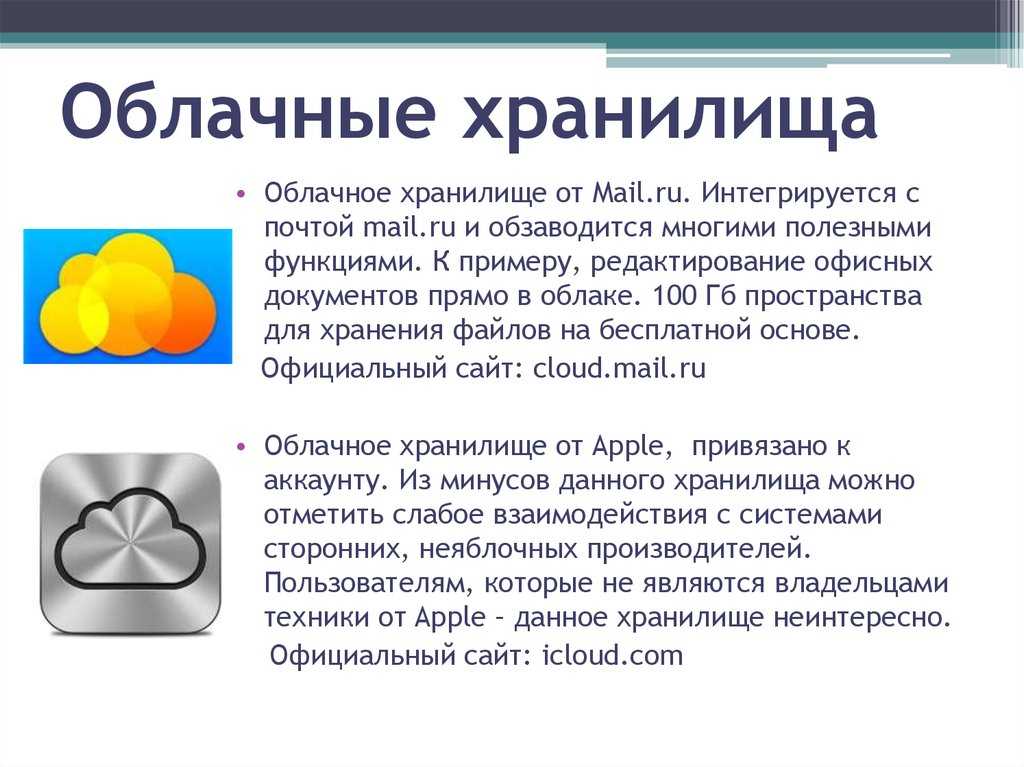 Его разрешается беспрепятственно использовать для сохранения файлов самых разных форматов.
Его разрешается беспрепятственно использовать для сохранения файлов самых разных форматов.
Если выделенных 10Гб вам недостаточно – есть возможность приобрести дополнительные гигабайты дискового пространства за деньги.
Как пользоваться Яндекс Диском впервые?
При первом входе в Яндекс.Диск нам предлагается скачать приложение для компьютера («Скачать Диск для Windows»). Думаю, не стоит торопиться с установкой приложения. Для начала лучше оценить все достоинства он-лайн версии. Поэтому, говорим «спасибо» и закрываем окно с приглашением.
Далее переходим в основную вкладку «Файлы». Там есть возможность загружать или скачивать данные, а также создавать новые директории. Чтобы добавить свой первый файл в облачное хранилище, достаточно щелкнуть по соответствующей клавише и выбрать его на компьютере.
Процесс выполнения задачи зависит от размера файла и скорости соединения, обеспечиваемой провайдером. По завершению операции в основной или предварительно выбранной папке появится новый элемент.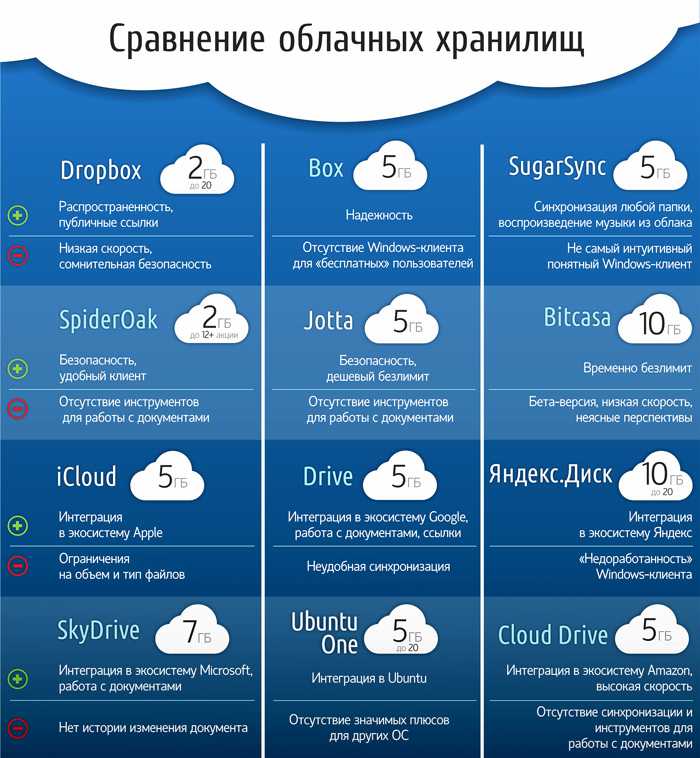
По умолчанию загруженная информация является приватной, а значит, доступной только ее владельцу. Если есть желание опубликовать ее в интернете или поделиться с друзьями, файл нужно выделить кликом мыши, используя переключатель «Поделиться ссылкой».
После этого полученный адрес требуется скопировать в буфер обмена и переслать любому пользователю. Скачать информацию сможет любой человек по прямой ссылке – даже если он не понимает, что такое облачное хранилище Яндекс и как им пользоваться.
Программа для Яндекс Диска
Пользоваться сервисом хранилища можно не только посредством веб-интерфейса, но и официальной программы на компьютере. Но делать это лучше когда вы освоите он-лайн версию диска.
Приложение Яндекс.Диск оптимизировано для работы с файлами. В то время как обычный браузер часто ошибается при загрузке больших объемов информации и даже автоматически закрывается на середине процесса.
Скачать приложение можно на сайте https://disk.yandex.ru/client/disk и бесплатно установить на ПК.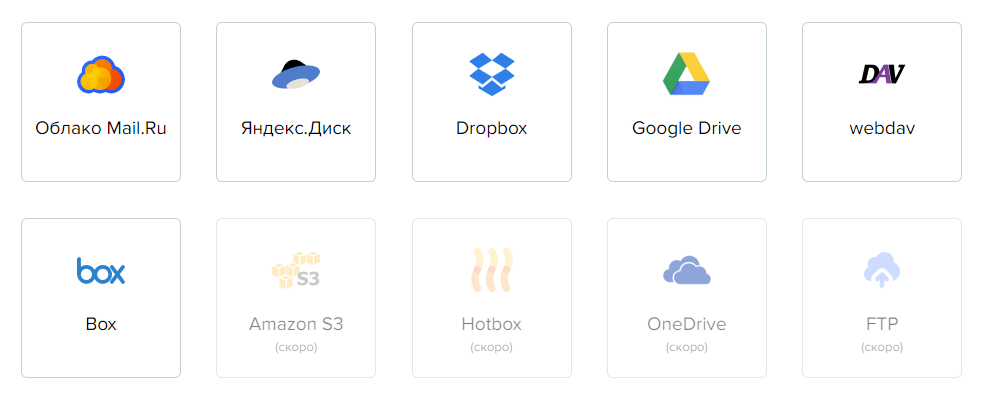 В этом поможет наша инструкция:
В этом поможет наша инструкция:
Зайдите в Яндекс Диск и выберете из предложенного списка свою операционную систему.
Загрузите установочный образ на жесткий диск и запустите, щелкнув по нему клавишей мыши.
Примите лицензионное соглашение, дождитесь установки, и программа появится в реестре вашего компьютера.
В открывшемся окне следует ввести адрес почты и пароль, чтобы получить доступ к персональному файловому хранилищу.
После этого отобразится главная директория со списком файлов, а также папки и разделы. Для загрузки новой информации, будь то архив, видео или изображение, достаточно перетащить его мышью в окно программы и подождать начала выполнения задачи.
В целом, работа с элементами хранилища полностью аналогична веб-интерфейсу, за исключением возросшей скорости обработки данных и высокого удобства.
Особенностью установленного Яндекс Диска на компьютере является интеграция в операционную систему. После установки пользователь увидит, что в папке «Мой компьютер» появился новый диск. Именно на нем будут дублироваться файлы, загружаемые в облако – для большей безопасности.
Именно на нем будут дублироваться файлы, загружаемые в облако – для большей безопасности.
По желанию Яндекс Диск для Windows можно детально настраивать, управляя синхронизацией, количеством выделенного пространства и другими важными аспектами. Это делает приложение гибким, функциональным и очень удобным для пользователя.
Для настройки Яндекс.Диска находим значёк в правом нижнем углу экрана вашего компьютера. Кликаем по нему переходим в настройки диска.
Далее, зайдя в настройки, мы можем обозначить папки которые будут автоматически синронизированы. То есть их содержимое будет на автомате дублироваться в облаке яндекс диска. Для этого заходим во вкладку «синхронизация» настроек диска и снимаем отметки с папок, которые не нужно синхронизировать.
Таким образом, вы узнали, как установить и пользоваться Яндекс Диском. Это облачное хранилище поможет освободить память своего компьютера и обезопасить ценные файлы – при этом платить денежные средства понадобится только случае, если захочется увеличить размер выделенного пространства. А освоить облако может даже начинающий компьютерный пользователь. Необходимо лишь придерживаться этой инструкции и иметь желание научиться работать с сервисом.
А освоить облако может даже начинающий компьютерный пользователь. Необходимо лишь придерживаться этой инструкции и иметь желание научиться работать с сервисом.
Оцените автора
Этот сайт использует cookie для хранения данных. Продолжая использовать сайт, Вы даете свое согласие на работу с этими файлами.
Adblock
detector
Войти в Яндекс Диск и начать обмениваться файлами
Войдите в свой аккаунт Яндекс Диска, чтобы начать работать с файлами из облака.
Скачать для Windows
Скачать для macOS
С Диск-О: все действия с файлами из хранилища будут занимать в 2 раза меньше времени, чем в браузере
Вы сможете работать с файлами офлайн, а при подключении к интернету они будут автоматически обновляться
Ваши файлы из Яндекс Диска на компьютере будут моментально синхронизироваться с облаком Яндекс в браузере;
Вам не придется устанавливать приложение Яндекс Диск на ваше устройство – достаточно скачать Диск-О: для MacOS или Windows.
Яндекс Диск — облачный сервис, позволяющий пользователям хранить и передавать файлы на любое устройство, подключенное к Сети. Яндекс Диск поддерживает разные форматы документов таблиц и презентаций, также в облаке можно хранить фото и видео, группируя их в альбомы.
Всеми файлами и папками можно делиться с другими пользователями, настроив совместный доступ.
При установке Диска пользователи бесплатно получают хранилище объемом 10 ГБ.
Сохраняйте фото и видео и делитесь ими
После подключения вашего аккаунта на Яндекс Диске к Диск-О: ваша коллекция фото и видео будет храниться на устройстве, не занимая его память, и вы сможете:
Просматривать медиафайлы из облака на компьютере;
Редактировать свои снимки в Photoshop и других фоторедакторах;
Сохранять скриншоты в свой аккаунт на Яндекс Диске;
Отправлять оригиналы изображений и видео другим пользователям в мессенджерах, соцсетях или по электронной почте;
Делать PDF-документы из ваших фотографий;
Архивировать свои фото и видео;
Создавать новые папки и добавлять в них медиафайлы, объединенные одной темой.
Работайте с файлами в Word, Excel, PowerPoint
Создавать и редактировать файлы онлайн в облаке не всегда удобно. Диск-О: упростит вашу работу с документами, и вы сможете:
Редактировать тексты в Word, создавать таблицы в Excel или презентации в PowerPoint, не скачивая файлы из облака;
Отправлять ссылки на документы вашим коллегам для совместной работы – файлы будут доступны только тем, кому вы отправите ссылку;
Создавать документы на компьютере, а затем просматривать их на Яндекс Диске через браузер – синхронизация будет происходить моментально;
Хранить все файлы из облака на вашем устройстве – они не будут занимать его память.
Как пользоваться Яндекс Диск и Диск-О:
1
В приложении Диск-О: нажмите кнопку «Добавить диск»
2
Выберите Яндекс Диск в списке сервисов
3
Введите ваш логин и пароль для входа в аккаунт Яндекс Диска
4
После завершения синхронизации на компьютере появится новый диск, где будут храниться файлы из вашего облака.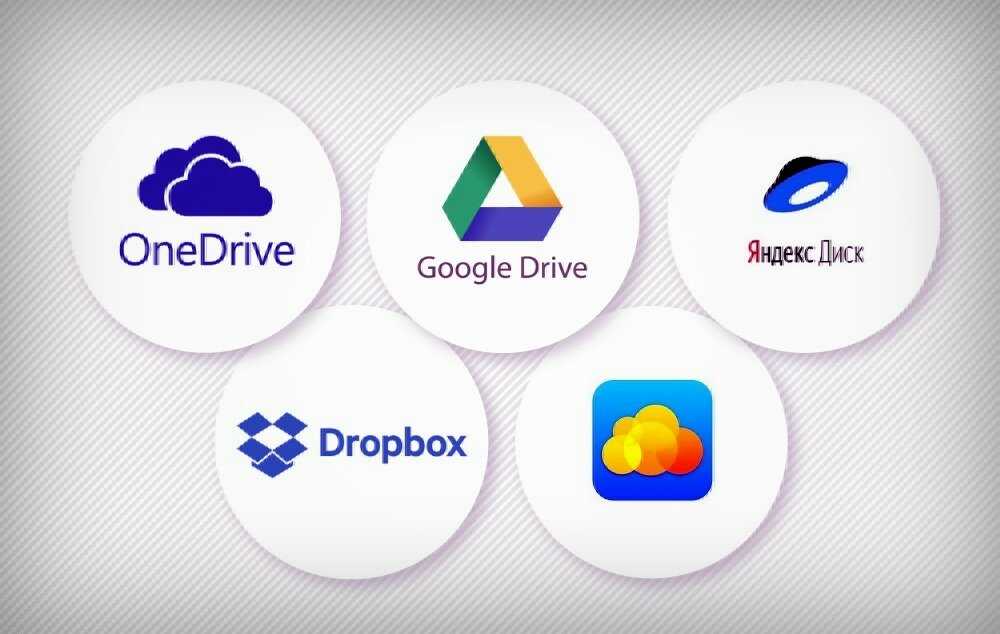 Они готовы к работе!
Они готовы к работе!
Поддерживает 13 сервисов
Диск-О: можно подключить к Облаку Mail.ru бесплатно (только 1 диск), возможность подключения Яндекс.Диска и других сторонних облачных хранилищ является частью подписки
Как подключить?
Яндекс.ДискOneDriveDropboxGoogle Drive
Облако Mail.ru
Яндекс.Диск
Google Drive
Dropbox
OneDrive
VK WorkDisk
Huawei
Box
pCloud
WebDAV
MCS S3
Amazon S3
S3
Что может?
Резервное копированиеОбъединение облаков
Приложение Диск-О:
доступно для MacOS и Windows
Оно позволяет бесплатно подключать все доступные облачные сервисы. При этом из Облака Mail.ru загружать файлы можно безлимитно, а из других облачных хранилищ (в том числе из Yandex Disk) не более 10 раз в сутки.
Скачать для Windows
Скачать для macOS
Тарифы
Для Облака Mail.ru (только 1 аккаунт) в Диск-О: нет ограничений по количеству загрузок, но в другие сервисы можно добавлять не более 10 файлов в сутки. Снятие этого лимита является частью подписки.
Снятие этого лимита является частью подписки.
Обзор
Яндекс Диска [2022] — Насколько хорошо это российское облачное хранилище?
Знаете ли вы, что более 1,6 миллиарда человек по всему миру пользуются услугами облачных хранилищ? Вы в списке?
Ваши сотни ГБ данных всегда у вас под рукой, доступны в любом месте и в любое время! Они не только предоставляют вам множество функций, но некоторые из этих услуг также бесплатны! Одним из таких облачных хранилищ является Яндекс Диск.
После многих часов испытаний и исследований я здесь с Обзор Яндекс Диска . Для этого обзора я провел тесты скорости, проверил их файловые функции, функции безопасности и многое другое!
Что меня действительно поразило, так это неограниченное хранилище фотографий, причем бесплатно! Но есть маленькая загвоздка! Хотите знать, что это такое?
Давайте сразу перейдем к нашему обзору.
Обзор Яндекс Диска
Крипеш Адвани
Простота использования
Конфиденциальность
Свободное место
Общий доступ
Резюме
Яндекс Диск ничего удивительного не придумает. Я думаю, что на рынке есть более безопасные для конфиденциальности варианты.
Я думаю, что на рынке есть более безопасные для конфиденциальности варианты.
Содержание
[скрыть]
Отказ от ответственности : Я твердо верю в прозрачность. Если вы покупаете по ссылкам на нашем сайте, мы можем получить небольшую комиссию без каких-либо дополнительных затрат для вас. Это помогает мне продолжать делать честные обзоры. Подробнее >>
О Яндексе
Яндекс — российская компания , основанная в 2000 году. Она создает продукты и услуги, связанные с Интернетом.
У него есть собственная поисковая система, почтовое приложение, приложение новостей, приложение погоды, карты, приложение календаря, облачное хранилище и многое другое! Мы можем назвать его ‘ Google of Russia ’.
Яндекс Диск — сервис облачного хранения от Яндекса, который в последнее время набирает все большую популярность на рынке.
Процесс регистрации в Яндекс Диске очень прост. Все, что вам нужно сделать, это:
Все, что вам нужно сделать, это:
- Введите свое имя
- Установите имя пользователя и пароль
- Добавьте номер своего мобильного телефона/контрольный вопрос
Готово!
Самое приятное то, что при регистрации учетной записи Яндекса вы подписываетесь на все службы Яндекса, такие как Почта, Карта, Служба переводов, Облачное хранилище и т. Д. В этом случае это похоже на Google.
С бесплатной учетной записью вы получаете 10 ГБ дискового пространства, что очень хорошо! Кроме того, процесс входа в систему стал намного проще благодаря таким удобным опциям, как Google, Facebook, Twitter и QR-код!
Пользовательский интерфейс
Пользовательский интерфейс Яндекс Диска довольно приличный. На левой боковой панели вы найдете вкладки для удобной навигации. На верхней панели представлены другие интегрированные службы Яндекса, такие как Почта, Заметки, Telemost (приложение для видеозвонков) и т.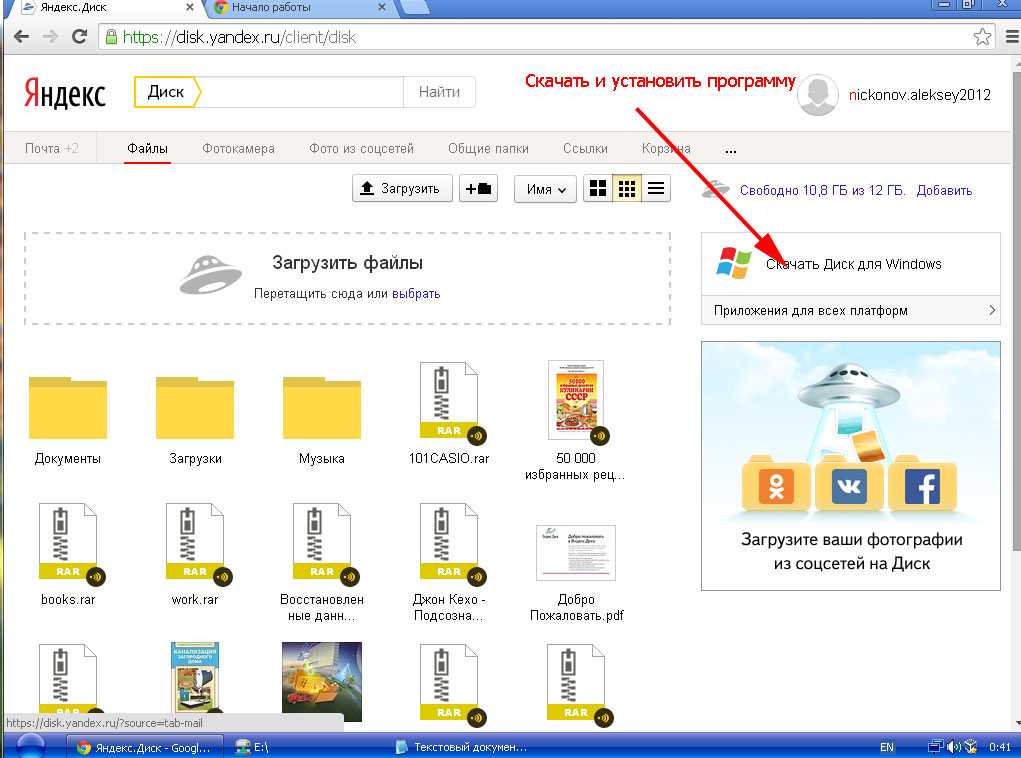 д. Также доступны параметры сортировки
д. Также доступны параметры сортировки
, а также параметры расположения файлов, такие как представление в виде списка, представление в виде ящика и представление в виде сетки.
Но как только мы прокручиваем вниз, мы видим это! ОБЪЯВЛЕНИЯ!
Ну яндекс это бесплатный сервис, так что я бы удивился если бы не было рекламы! Хотя реклама не очень навязчивая. Они покрывают только нижнюю часть страницы.
Интерфейс не супер впечатляющий, но и не плохой!
По сравнению с Google Диском вы получаете 15 ГБ бесплатно и без прямой рекламы внутри Google Диска.
Если вам нужно больше бесплатного хранилища, посмотрите мое видео Best Free Cloud Storage
Скорость Яндекс Диска
Делая обзор Яндекс Диска, я попытался загрузить 845 МБ видеофайл на Яндекс диск с подключением скорость загрузки и выгрузки 100 МБ/с. Вот результаты:
Вот результаты:
Время загрузки: 2 минуты 40 секунд
Время загрузки: 2 минуты 5 секунд
Итак, что вы думаете, ребята? Я думаю, что скорости хорошие. Яндекс Диск не супер быстрый, как Google Диск, но и не супер медленный!
Скорость почти как у Digiboxx, индийского облачного хранилища. Ознакомьтесь с моим подробным обзором облачного хранилища Digiboxx.
Файлы
Все типы файлов, включая текстовые документы, презентации, электронные таблицы, PDF-файлы и т. д., можно просматривать и редактировать на Яндекс Диске. Вы получаете поддержку MS Office Online здесь , что удобно.
Встроенные медиаплееры позволяют воспроизводить аудио и видео в веб-версии. В целом, он предлагает плавный опыт.
Управление версиями
Управление версиями — важная функция для каждой известной службы облачного хранения. Яндекс Диск предоставляет вам опцию « Журнал изменений », с помощью которой вы можете восстановить предыдущие версии ваших файлов за последние 14 дней. Версии не занимают места на Яндекс Диске.
Версии не занимают места на Яндекс Диске.
Однако, если вы выберете платные планы, лимит версии файла может быть увеличен до 90 дней !
Общий доступ
Яндекс Диск позволяет вам делиться ссылками на ваши файлы, и любой может просматривать или загружать общие данные без регистрации на Яндекс Диске.
Однако, если они хотят внести изменения, им необходимо зарегистрироваться.
Вы можете обмениваться ссылками через Mail, Facebook , и люди могут даже отсканировать QR-код для доступа к общим данным!
Если вы хотите поделиться с кем-то определенной папкой, Яндекс Диск также предоставляет вам варианты разрешений на доступ к папке, которые вы можете отозвать в любое время.
Функции аналитики также неплохие. Вы можете проверить, сколько раз общий файл был просмотрен и загружен.
Безопасность и шифрование
Если говорить о безопасности, то Яндекс Диску еще предстоит пройти долгий путь!
- Данные пользователя зашифрованы при передаче, но они не указали, остаются ли они зашифрованными во время отдыха на их серверах, и какие стандарты шифрования они используют!
- Данные пользователя хранятся в российских дата-центрах .
 Если вы в курсе, там происходит много кибератак, и многие киберпреступники из России!
Если вы в курсе, там происходит много кибератак, и многие киберпреступники из России!
- Расположение сервера может быть в Европе или в России, но это определяется автоматически. Если вы живете не в Европе, вам присваивается русская локация сервера, , что не лучший вариант.
- Шифрование с нулевым разглашением не найдено!
Но Яндекс также предоставляет некоторые очень обнадеживающие функции безопасности, такие как:
- Уведомление по электронной почте, когда новое устройство входит в вашу учетную запись.
- Легкий доступ к журналу активности вашей учетной записи, например, где, когда и с помощью какого устройства был выполнен вход в вашу учетную запись, сколько устройств имеют доступ к вашей учетной записи и многое другое!
- В случае подозрительной активности вы можете выйти из системы со всех своих устройств одним щелчком мыши!
- Яндекс проверяет на наличие вирусов до 1 ГБ загруженных вами файлов.

- Доступна двухфакторная аутентификация , поэтому вы можете получить одноразовый пароль на свой мобильный телефон для входа в свою учетную запись. Блокировка PIN-кодом и отпечатком пальца также доступна в приложении для Android.
Правительство России и законы о конфиденциальности
Яндекс Диск — российский продукт, и правительство России требует данные пользователей и ключи шифрования!
Знаете ли вы, что два года назад они заблокировали Telegram, потому что он отказался предложить им свои ключи шифрования! Странно, да?
Подробнее о запрете Telegram в России читайте здесь.
Я не думаю, что Россия — лучшее место для защиты данных.
Политика конфиденциальности
Политика конфиденциальности Яндекс Диска вызывает недоумение по поводу ее безопасности. Помимо обычных данных, они также собирают все данные, которые загружает пользователь.
Что мне не понравилось в их политике конфиденциальности, так это то, что они будут передавать вашу личную информацию рекламодателям, чтобы запускать таргетированную рекламу на ваших аккаунтах!
Неограниченное количество фото Хранилище
Это интересная функция, которая позволяет загружать неограниченное количество фотографий на Яндекс Диск, но только если ваши фотографии настроены на автозагрузку.
Снимки, сделанные с вашей камеры, будут загружены на Яндекс Диск и только они будут учитываться при безлимитном фотохранилище.
Все другие фотографии, загруженные отдельно или с отключенной автоматической загрузкой, будут учитываться в рамках 10 ГБ свободного места.
Кроме того, эта функция не применима к видео. Таким образом, когда вы загружаете свои видео, они будут учитываться в 10 ГБ дискового пространства!
Тарифные планы
Помимо бесплатного тарифа, у Яндекс Диска есть три премиальных тарифа.
- 100 ГБ облачного пространства за 2 доллара США в месяц
- 1 ТБ облачного пространства за 10 долларов США в месяц
- 3 ТБ облачного пространства за 30 долларов США в месяц
Абсолютно никаких изменений. особенности их платных планов, за исключением места для хранения.
Хотелось бы, чтобы они предоставили расширенные функции, такие как шифрование с нулевым разглашением, улучшенные параметры обмена и т.
 д.
д. Плюсы
У него есть несколько очень впечатляющих плюсов. Посмотрите:
- Вы получаете 10 ГБ бесплатного облачного пространства.
- Поддержка MS Office Online и встроенных медиаплееров.
- Приличные скорости.
- Неограниченная загрузка фотографий в опции «Автозагрузка».
Минусы
- Функции безопасности не так хороши!
- Политика конфиденциальности выглядит слабо.
- Реклама в бесплатном аккаунте.
- Возможности обмена очень ограничены.
Стоит ли использовать Yandex Cloud Storage?
Что ж, я оставлю это на ваше усмотрение. Лично я в любой момент предпочел бы Google Яндексу. Политики конфиденциальности обеих этих служб практически одинаковы.
И Яндекс, и Google собирают ваши данные и показывают вам рекламу. Итак, особой разницы нет. Но я доверяю Сундару Пичаи (генеральному директору Google) немного больше, чем Яндексу, российской компании! 🙂
Но, если говорить о хранении конфиденциальных данных, то я предлагаю вам не использовать ни один из них.
 Облачные сервисы, такие как pCloud, Icedrive, Tresorit и Sync , были бы гораздо более безопасными и эффективными для хранения личных данных. Вы можете посмотреть мое видео сравнения облачных хранилищ здесь .
Облачные сервисы, такие как pCloud, Icedrive, Tresorit и Sync , были бы гораздо более безопасными и эффективными для хранения личных данных. Вы можете посмотреть мое видео сравнения облачных хранилищ здесь . Подходит ли это для Google Фото?
Вы, должно быть, слышали, что Google скоро заканчивает неограниченное хранилище! И нам всем нужна отличная альтернатива этому, причем БЕСПЛАТНО! Не так ли?
Что ж, предлагаю не гоняться за бесплатными услугами. Они могут предложить вам целый ТБ места бесплатно, но в этом должна быть загвоздка!
Либо их скорость будет ужасной, либо безопасность и шифрование будут слабыми, рекламные программы будут навязчивыми, политика конфиденциальности может быть сомнительной и т. д. Таким образом, вы будете обмануты и попадете в ловушку.
Вместо этого вы можете сделать одно из следующих действий:
- Купите внешний жесткий диск для хранения всех ваших важных данных.

- Подпишитесь на бесплатные учетные записи надежных облачных хранилищ, таких как pCloud, Icedrive, Sync, и у вас будет около 20-25 ГБ свободного места для хранения!
Наконец, если вам просто нужно место для хранения всех ваших случайных изображений, которые не имеют большого значения, вы можете использовать Яндекс Диск.
Но для хранения конфиденциальных данных — например, фотографий, которыми вы не готовы делиться в соцсетях — Яндекс Диск по моей рекомендации следует избегать.
В конце концов, все зависит от вас. Если вы все еще хотите использовать эту услугу, вы можете это сделать!
Заключение
Я лично не буду пользоваться Яндекс Диском, даже если мне бесплатно дадут 1 ТБ хранилища. На мой взгляд, Google Drive намного лучше.
В конечном счете, Яндекс Диск — достойное облачное хранилище, но я бы никогда не рекомендовал его своим друзьям и близким, потому что его политика безопасности и конфиденциальности немного слаба.

Надеюсь, вам понравился этот обзор Яндекс Диска и вы нашли эту информацию полезной. Подпишись на мой Информационный бюллетень , чтобы никогда не пропустить новое обновление!
Это Крипеш Подписание! Берегите себя и продолжайте учиться, люди. Увидимся в следующей статье! 🙂
yandex-cloud-client · PyPI
АЛЬФА-ВЕРСИЯ
Предупреждение: Некоторые функции могут быть недоступны или работать нестабильно. Клиент разрабатывается одним разработчиком в свободное время. Если вас это не устраивает, вы всегда можете добавить или изменить клиент, создав запрос на включение.
Возможно, этот клиент REST API немного облегчит вам жизнь с Яндекс.Облаком.
Установка
- Установка с трубкой:
pip3 установить yandex-cloud-client
- Кроме того, вы можете установить из исходного кода:
клон git https://github.
 com/akimrx/python-yc-client --recursive
cd python-yc-клиент
сделать установку
com/akimrx/python-yc-client --recursive
cd python-yc-клиент
сделать установку
или
git clone https://github.com/akimrx/python-yc-client --recursive cd python-yc-клиент установка python3 setup.py
Начало работы
Клиент и авторизация
Первым делом нужно импортировать нужный клиент облачных сервисов Яндекс.Облака.
Каждый клиент сервиса Яндекс.Облака наследует авторизацию от базового клиента, который поддерживает три метода:- OAuth-токен
из yandex_cloud_client импортировать ComputeClient клиент = ComputeClient (oauth_token = 'ВАШ_OAUTH_TOKEN')
- Токен IAM
из yandex_cloud_client импортировать ComputeClient клиент = ComputeClient (iam_token = 'ВАШ_IAM_TOKEN')
- Ключ сервисной учетной записи
импорт json из yandex_cloud_client импортировать ComputeClient с open('/path/to/key. json', 'r') в качестве файла:
учетные данные = json.load (входящий файл)
клиент = ComputeClient (service_account_key = учетные данные)
json', 'r') в качестве файла:
учетные данные = json.load (входящий файл)
клиент = ComputeClient (service_account_key = учетные данные)
Вы можете получить
key.jsonиз Yandex Cloud CLI:yc iam key create --service-account-name my-robot -o my-robot-key.json
Базовый пример для экземпляра из Compute Cloud Service
из yandex_cloud_client import ComputeClient
вычисление = ComputeClient (oauth_token = 'ВАШ_OAUTH_TOKEN')
def show_instance_and_restart (instance_id):
экземпляр = вычислить.экземпляр (instance_id, метаданные = True)
print('Имя:', instance.name)
print('Ядра:', instance.resources.cores)
print('Память:', instance.resources.memory)
print('SSH-ключи:', instance.metadata.ssh_keys)
если instance.running:
операция = экземпляр.restart()
если операция.завершена:
print(f'Экземпляр {instance.name} перезапущен!')
print('Текущее состояние экземпляра:', instance.

 Если вы в курсе, там происходит много кибератак, и многие киберпреступники из России!
Если вы в курсе, там происходит много кибератак, и многие киберпреступники из России!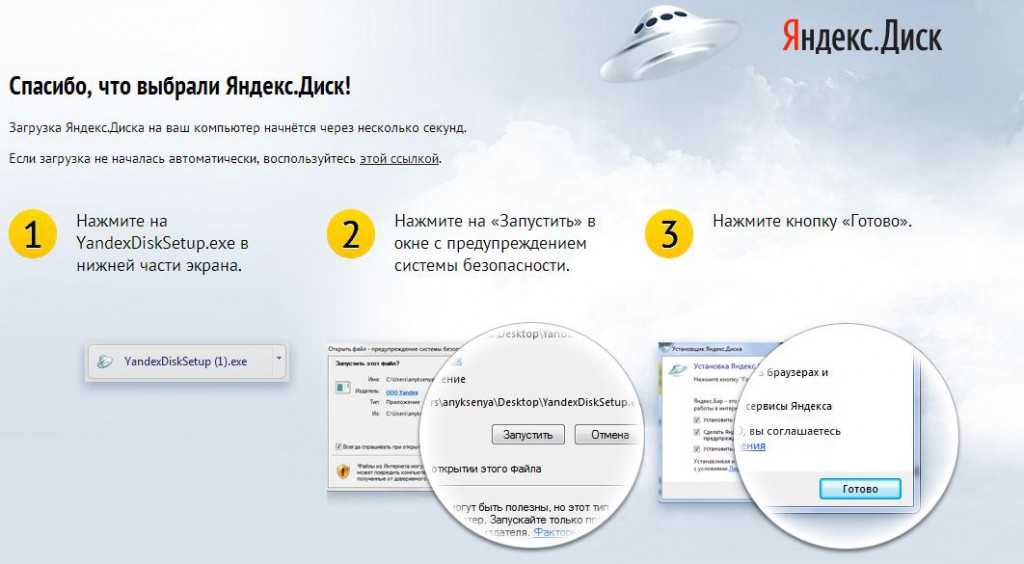
 д.
д. 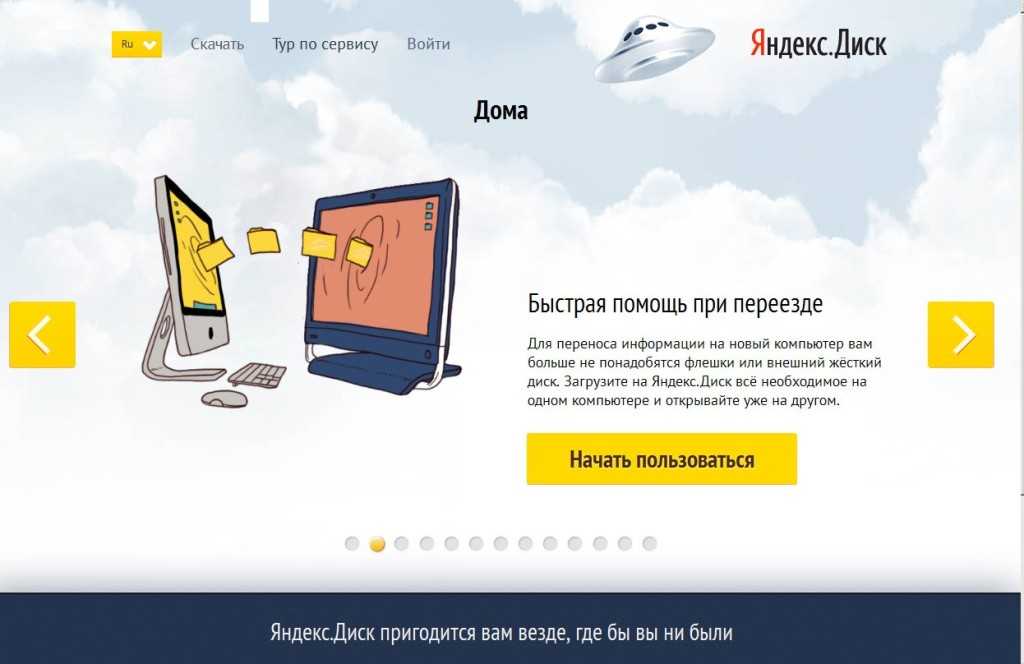 Облачные сервисы, такие как pCloud, Icedrive, Tresorit и Sync , были бы гораздо более безопасными и эффективными для хранения личных данных. Вы можете посмотреть мое видео сравнения облачных хранилищ здесь .
Облачные сервисы, такие как pCloud, Icedrive, Tresorit и Sync , были бы гораздо более безопасными и эффективными для хранения личных данных. Вы можете посмотреть мое видео сравнения облачных хранилищ здесь . 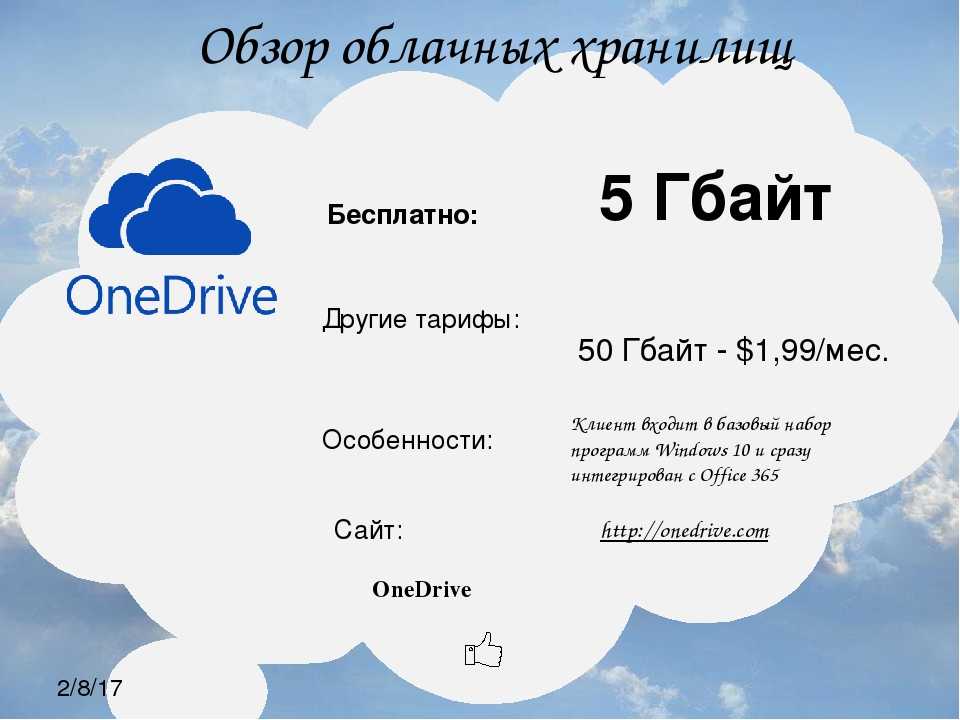

 com/akimrx/python-yc-client --recursive
cd python-yc-клиент
сделать установку
com/akimrx/python-yc-client --recursive
cd python-yc-клиент
сделать установку
 json', 'r') в качестве файла:
учетные данные = json.load (входящий файл)
клиент = ComputeClient (service_account_key = учетные данные)
json', 'r') в качестве файла:
учетные данные = json.load (входящий файл)
клиент = ComputeClient (service_account_key = учетные данные)
